MySQL的安装与配置
还不会安装MySQL的同学们,还不会配置MySQL的同学们,赶紧按照下面步骤操作起来,超详细安装步骤如下:
进入MySQL官网
1、点击download
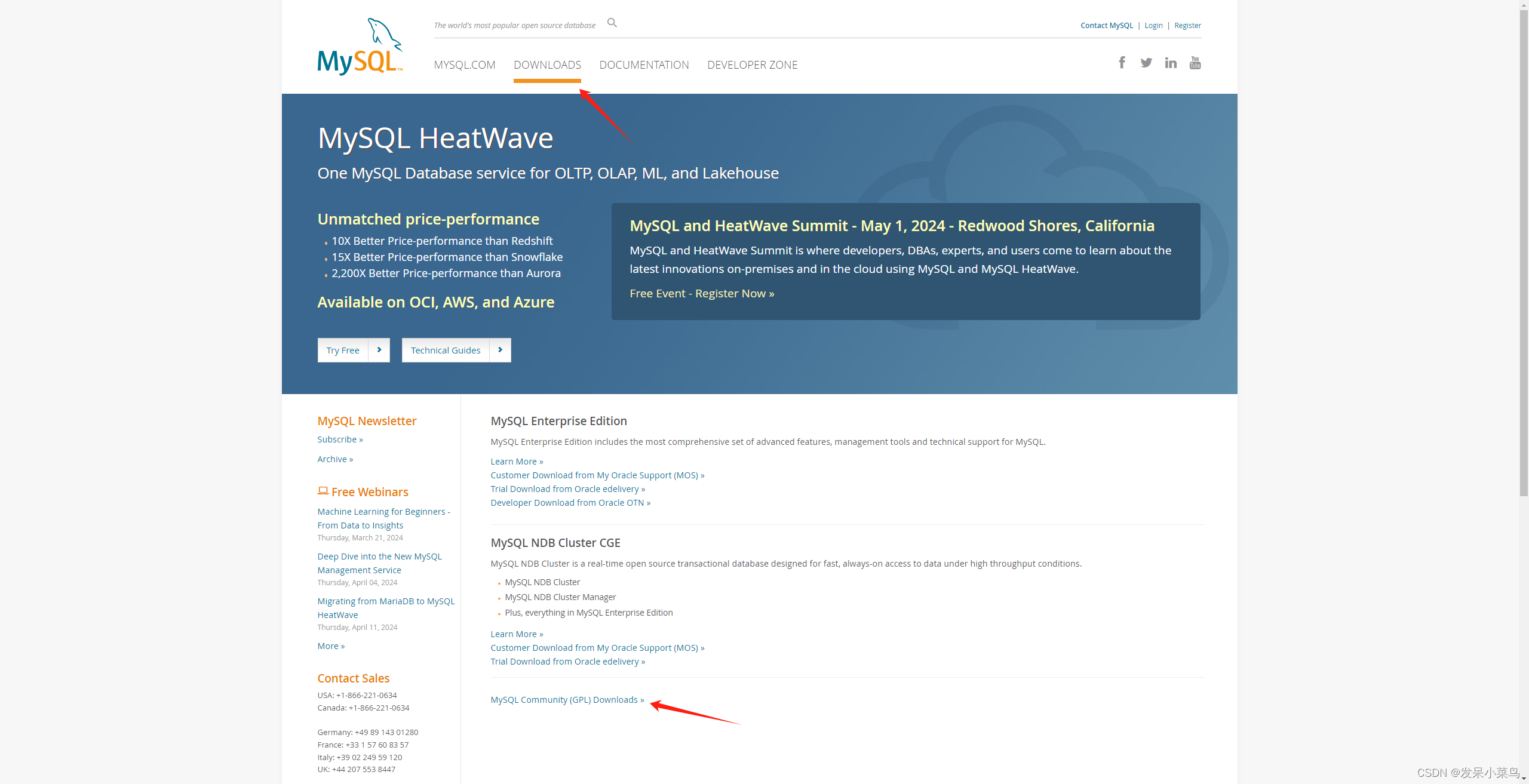
2、点击MySQL Community Server

3、选好选项点击go to download page
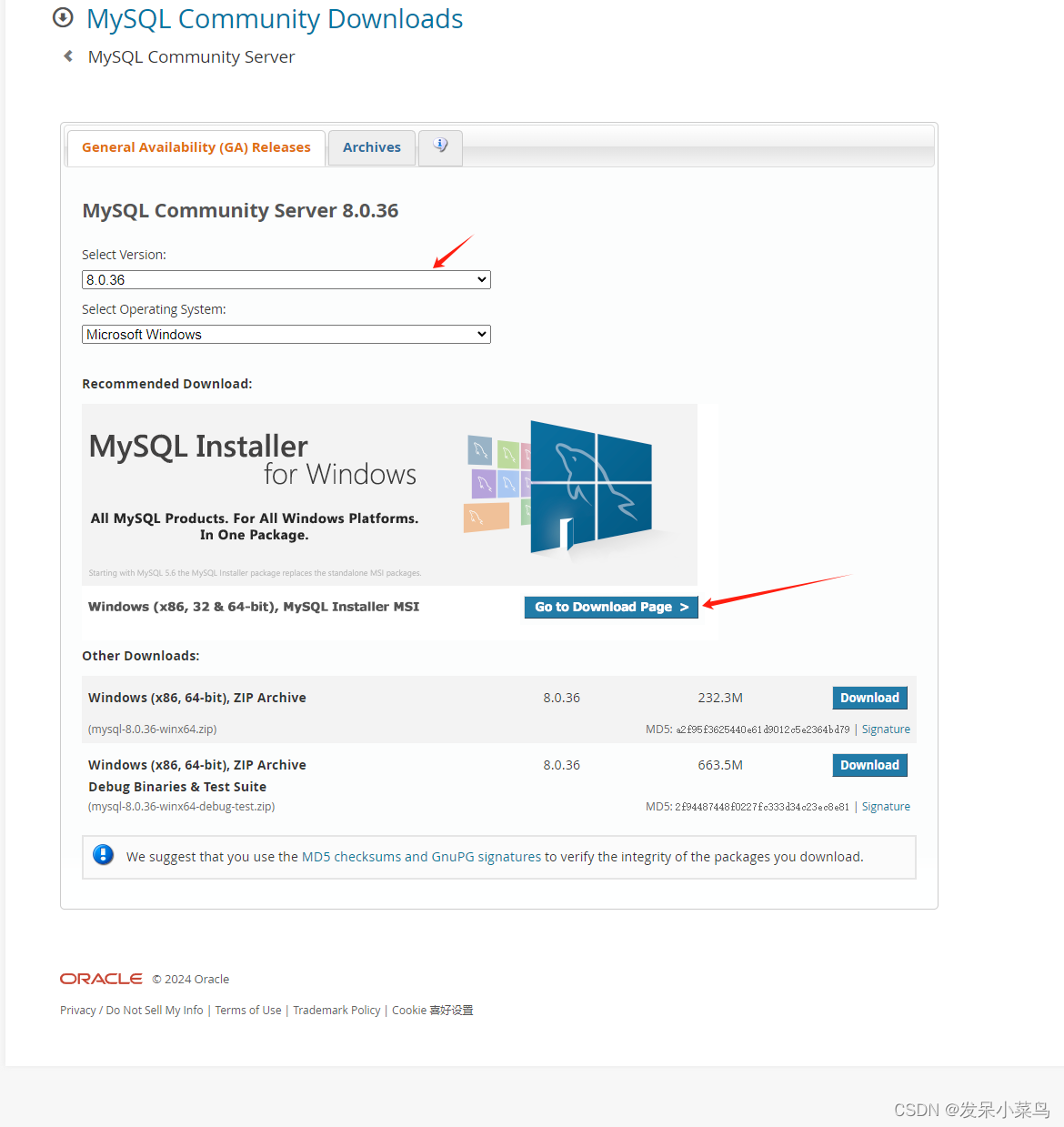
4、点击download
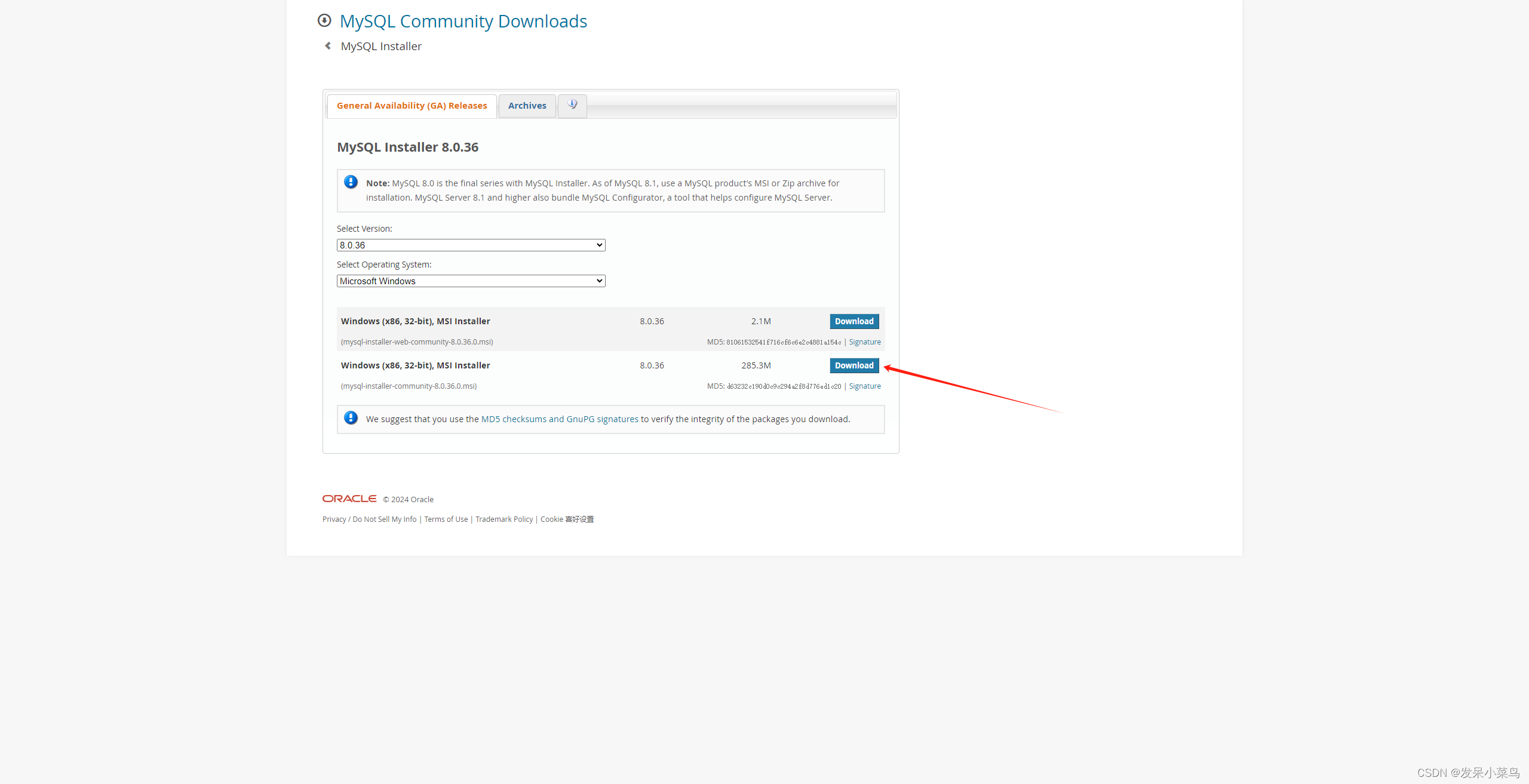
5、点击no thanks,just start my download
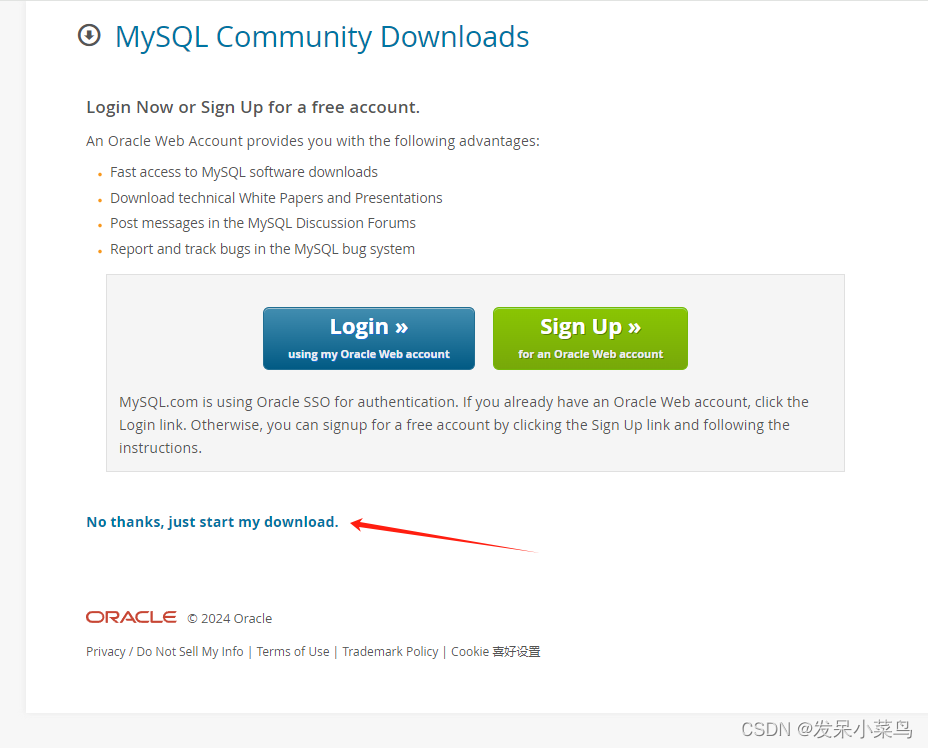
6、选Server only,点击Next

7、点击Execute

8、点击Next
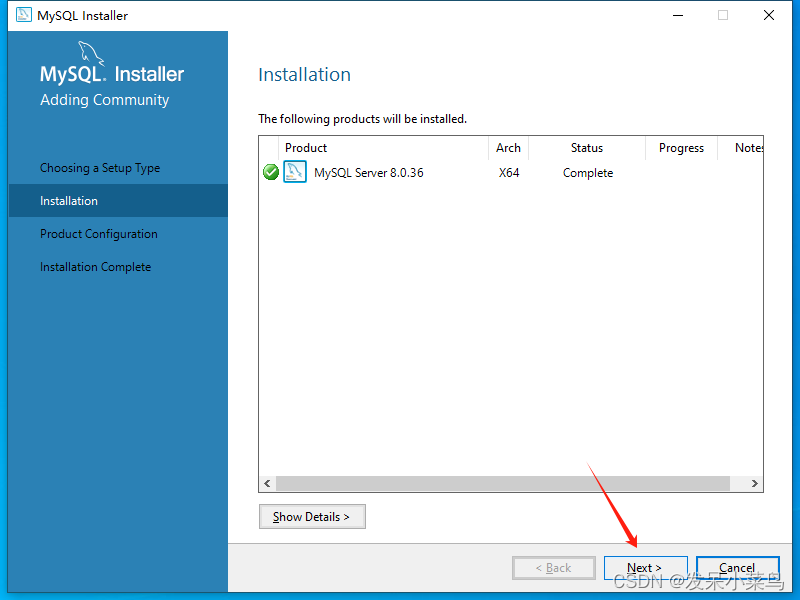
9、点击Next
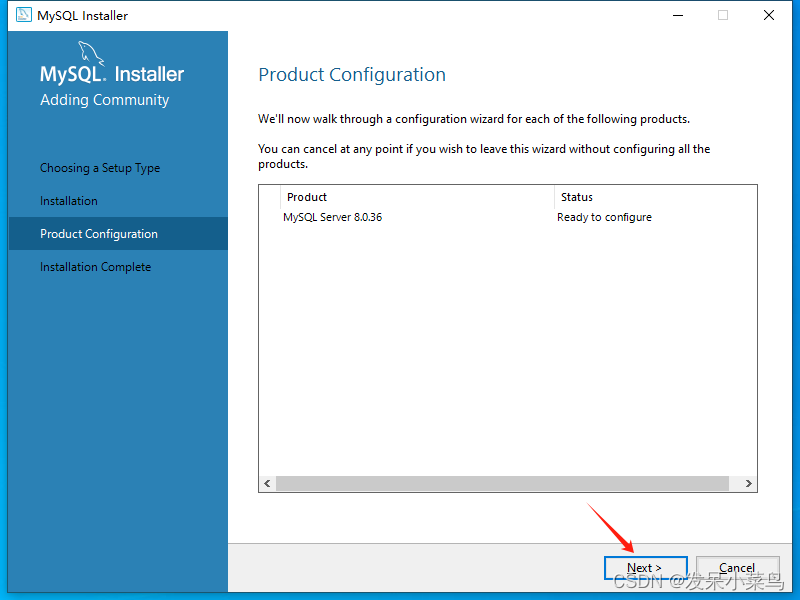
10、点击Next

11、设置MySQL密码,点击Next

12、点击Next
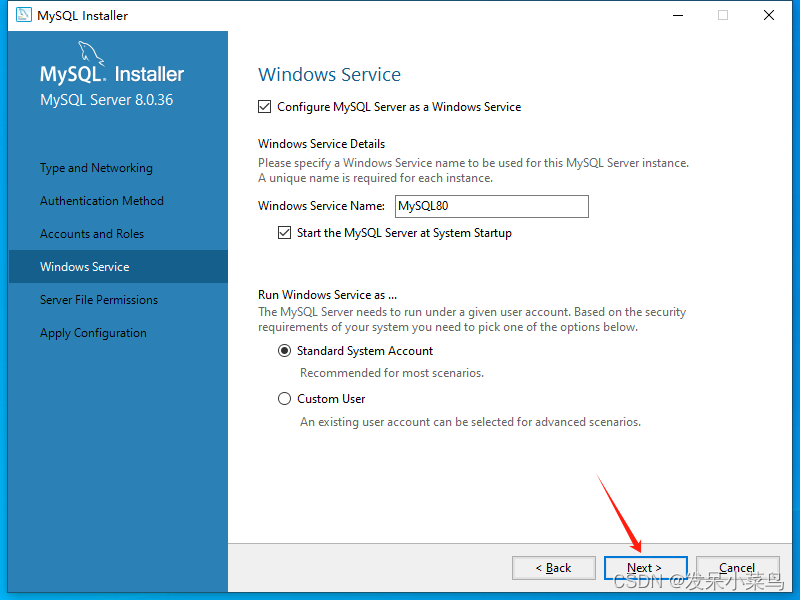
13、点击Next
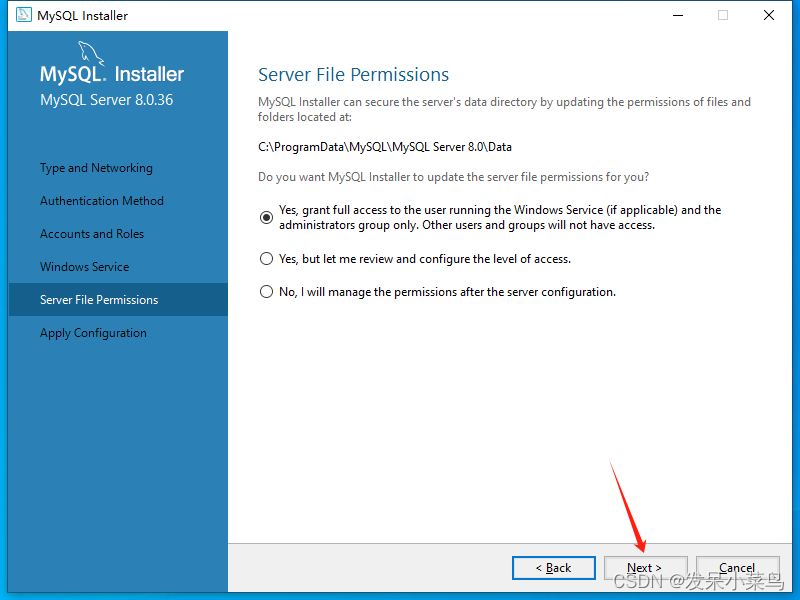
14、点击Execute

15、点击Finish

16、点击Next
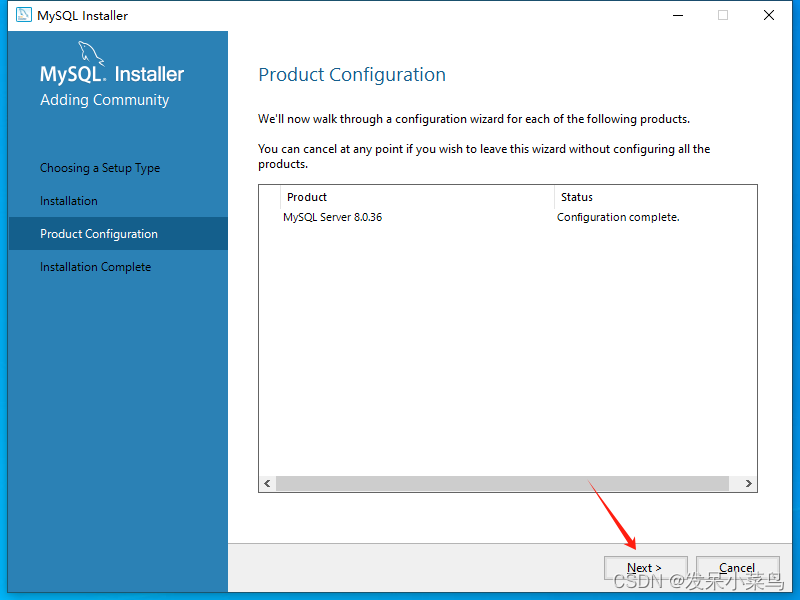
17、点击Finish
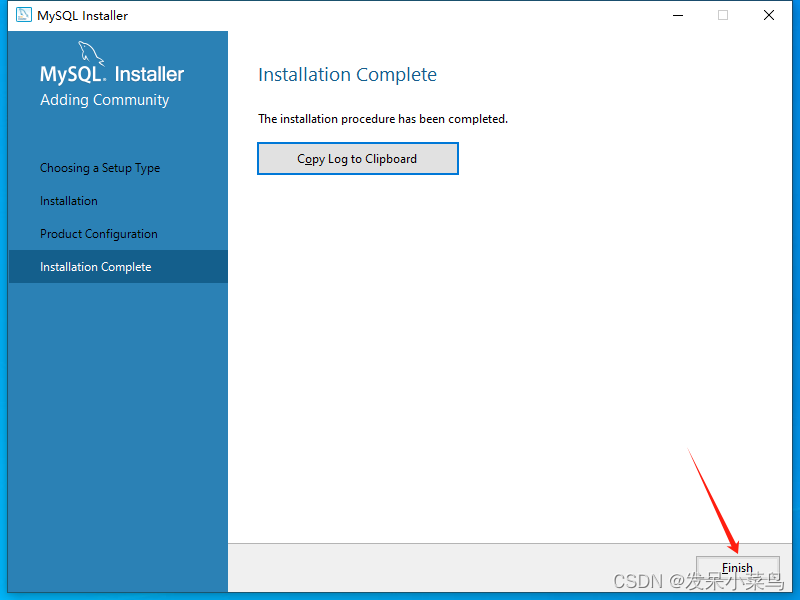
18、右键此电脑选择属性

19、选择高级系统设置
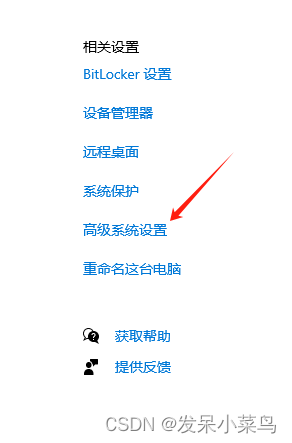
20、点击环境变量
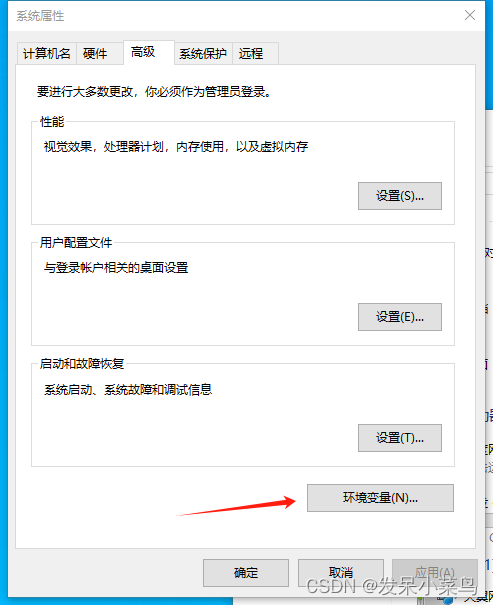
21、系统变量里找到path,点击编辑
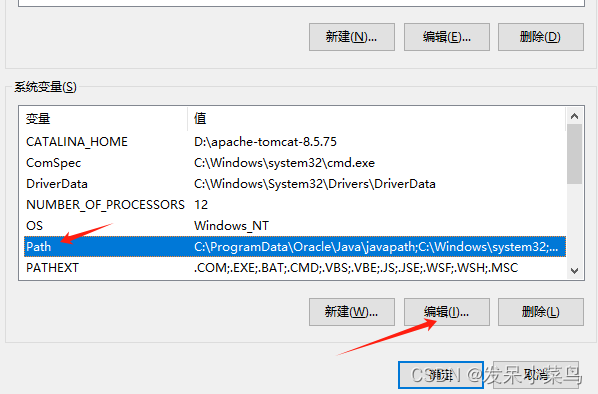
22、点击新建
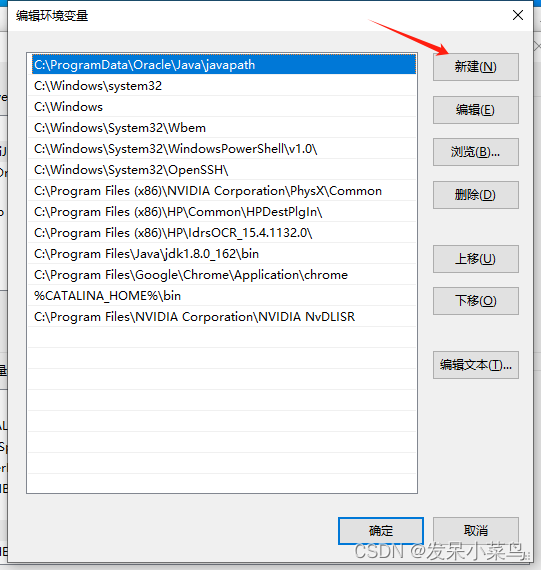
23、把MySQL,bin目录的地址复制粘贴到新建位置处,一直点确定
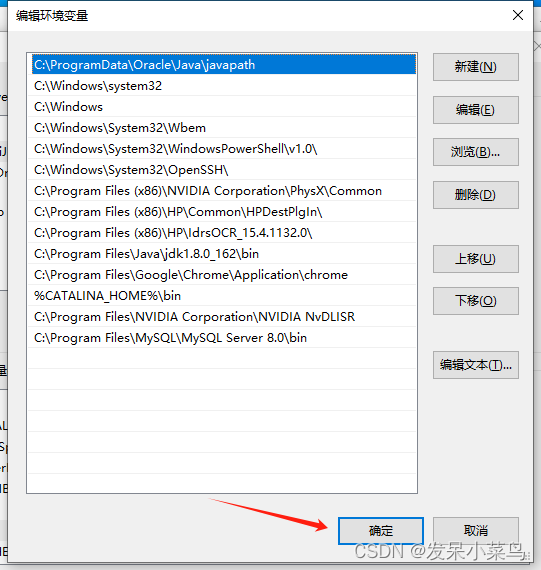
24、win+r,输入cmd,测试一下MySQL是否安装成功

此时MySQL就安装成功了,收藏起来吧,以免忘记。

























 7625
7625

 被折叠的 条评论
为什么被折叠?
被折叠的 条评论
为什么被折叠?










